Megjegyzés: Ez a cikk elvégezte a feladatát, és hamarosan megszűnik. „A lap nem található” üzenet elkerülése érdekében eltávolítjuk azokat a hivatkozásokat, amelyekről tudomásunk van. Ha létrehozott erre a lapra mutató hivatkozásokat, távolítsa el őket, így közösen naprakészen tartjuk a webet.
Office-dokumentuma a OneDrive-on tárolódik. Most ossza meg ismerőseivel vagy a világgal.
-
Nyissa meg OneDrive-tárhelyét, kattintson a jobb gombbal a dokumentumra, majd kattintson a Megosztás parancsra.
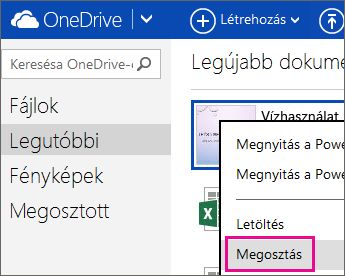
-
Írja be annak az e-mail címét, akivel meg szeretné osztani a dokumentumot. Ha több címet ír be, nyomja le köztük az ENTER billentyűt. Amikor a Megosztás parancsra kattint, az üzenetbe bekerül a dokumentumra mutató hivatkozás. A dokumentum szerkesztéséhez a címzetteknek be kell jelentkezniük Microsoft-fiókjukkal.
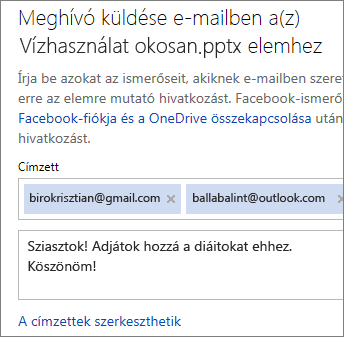
Másolható és beilleszthető hivatkozás létrehozása
Ha nem ismeri az illető e-mail címét, vagy ha olyan hivatkozást szeretne megosztani, amellyel bejelentkezés nélkül is szerkeszthető a dokumentum, a Megosztás parancs után kattintson a Hivatkozás kérése parancsra. Ezután a Hivatkozás létrehozása gombra kattintva elkészítheti a másolható és beilleszthető hivatkozást.
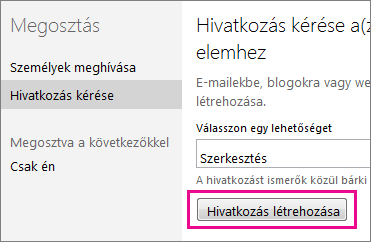
Tipp: Ha egy tweetbe illeszti be az URL-címet, vagy egyszerűen hosszúnak találja, kattintson a Rövidítés gombra, és ezután másolja.
Megosztás csak megtekintésre
Ha azt szeretné, hogy mások megtekinthessék, de ne szerkeszthessék a dokumentumot, megoszthatja csak megtekinthetőként.
E-mailben küldött meghívóval
A meghívóban kattintson A címzettek szerkeszthetik elemre, és a listából válassza A címzettek csak olvashatják beállítást.
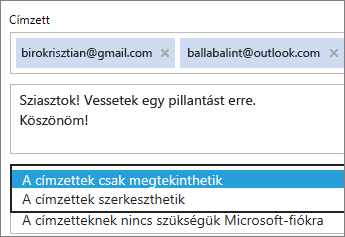
Megjegyzés: Ha korlátozni szeretné, hogy ki tekinthesse meg a dokumentumot, kattintson A címzetteknek nincs szükségük Microsoft-fiókra elemre, és a listából válassza A címzetteknek Microsoft-fiókkal kell bejelentkezniük beállítást.
Csak megtekintésre használható hivatkozással
Miután a Megosztás > Hivatkozás kérése parancsra kattintott, kattintson a Szerkesztés elemre, és válassza a listából a Csak megtekintés beállítást, mielőtt a Hivatkozás létrehozása gombra kattintana.
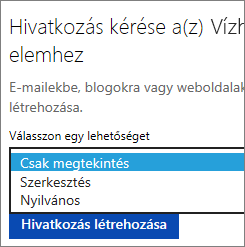
Megjegyzés: Ha úgy szeretné csak olvasható hozzáféréssel közzétenni a dokumentumot, hogy mások kereséssel megtalálják az interneten, a Csak megtekintés helyett válassza a Nyilvános lehetőséget.










